Navagio.sys BSOD エラー: すばやく修正する 5 つの方法
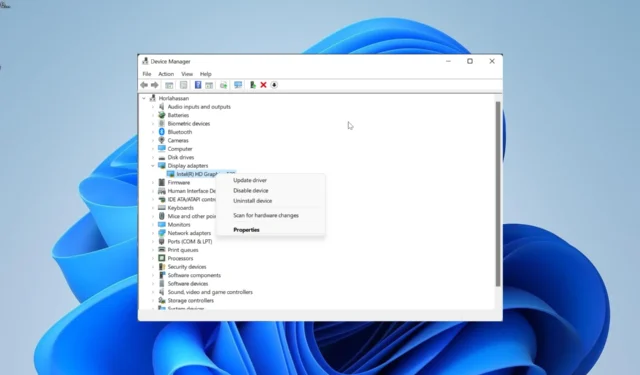
navagio.sysブルー スクリーン オブ デスエラーは、ユーザーが PC で PBUG をプレイした後に発生する問題です。これは、ユーザーがゲームの起動時にアンチチートをインストールするための管理者権限を提供するよう求められたために発生し始めました。
最後の PBUG をプレイした後、同様に恐ろしいブルー スクリーンを伴うこの恐ろしいエラーが表示されます。navagio.sys BSOD の問題にも直面している場合は、このガイドで完全に修正する方法を示します。
PC で navagio.sys ブルー スクリーンが表示される原因は何ですか?
navagio.sys エラーの原因として、さまざまな要因が考えられます。代表的なものをいくつか以下に示します。
- 古い PC : 古い PC は、このエラー メッセージの主な原因の 1 つです。したがって、それを取り除くには、常にPC を更新する必要があります。
- 障害のあるゲーム ファイル: ゲーム ファイルの障害または破損により、ゲームを閉じた後にこのエラーが発生する可能性があります。これに対する解決策は、これらのファイルの一部を削除することです。
- Windows Update の障害: PC を更新した後にこの問題に気付き始めた場合は、更新に問題がある可能性があります。これに対する解決策は、更新プログラムを削除することです。
navagio.sys BSOD エラーを修正するにはどうすればよいですか?
1. navagio.sys ファイルを削除します
- Windows キー +を押してR 、実行ボックスの下にパス (ゲームをインストールした場合はパスを別のパスに変更できます) を入力し、[ OK]をクリックします。
C:/Program Data/Common Files/PBUG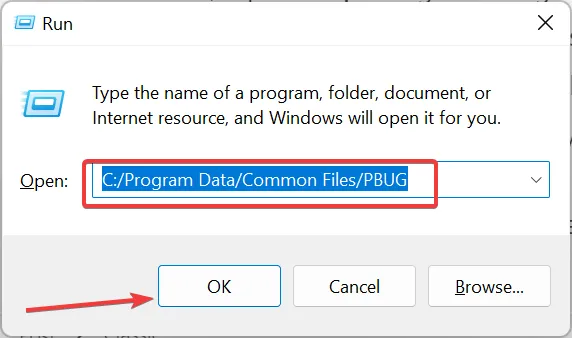
- unistall.exeファイルをダブルクリックして起動します。
- 次に、開いたCMDブラックウィンドウが閉じてPCを再起動するのを待ちます.
- 次に、手順 1 を繰り返して、再びゲーム パスに移動します。
- navagio.sys ファイルを右クリックし、[削除]を選択します。
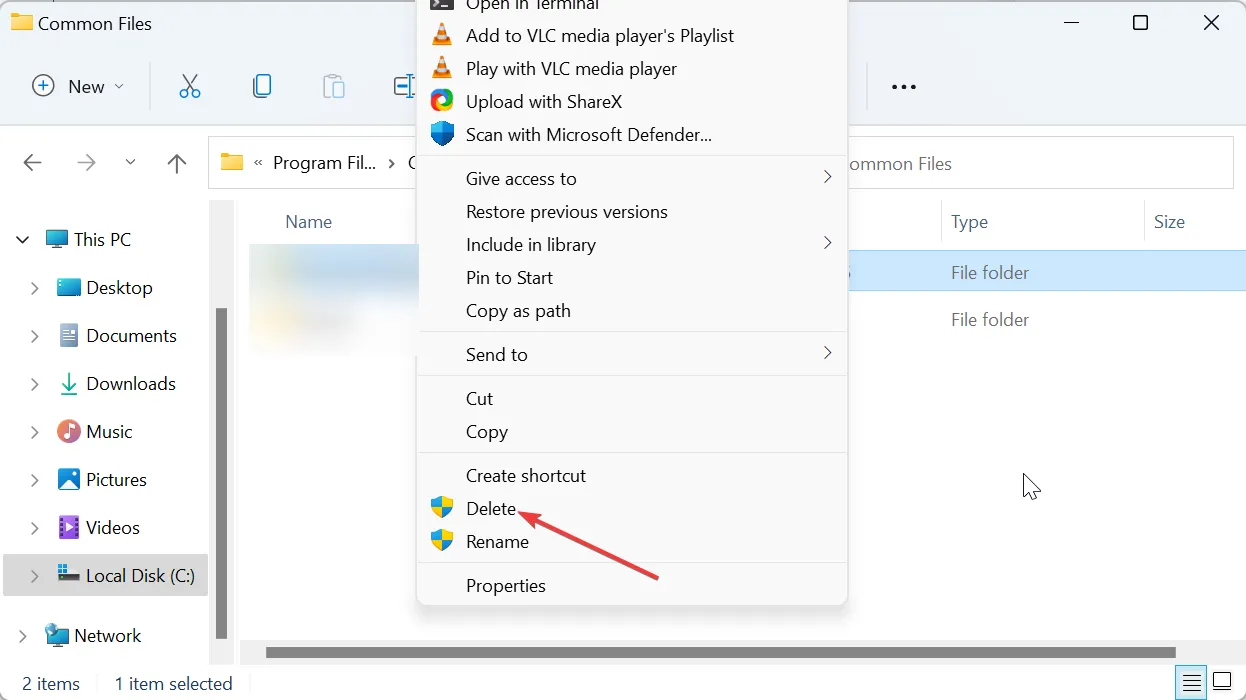
- 最後に、ゲームを起動し、ディスクへのアクセスを求められたら[いいえ]ボタンをクリックします。これからゲームをプレイしたいときはいつでもこれを行う必要があることに注意してください.
多くの場合、この問題は navagio.sys ファイルの問題が原因で発生します。多くのユーザーはファイルを削除することで問題を解決でき、引き続きゲームをプレイできました。だから、あなたも試してみるべきです。
2. PC を更新する
- Windows キー +を押してI 設定アプリを開き、左側のペインで[Windows Update]オプションをクリックします。
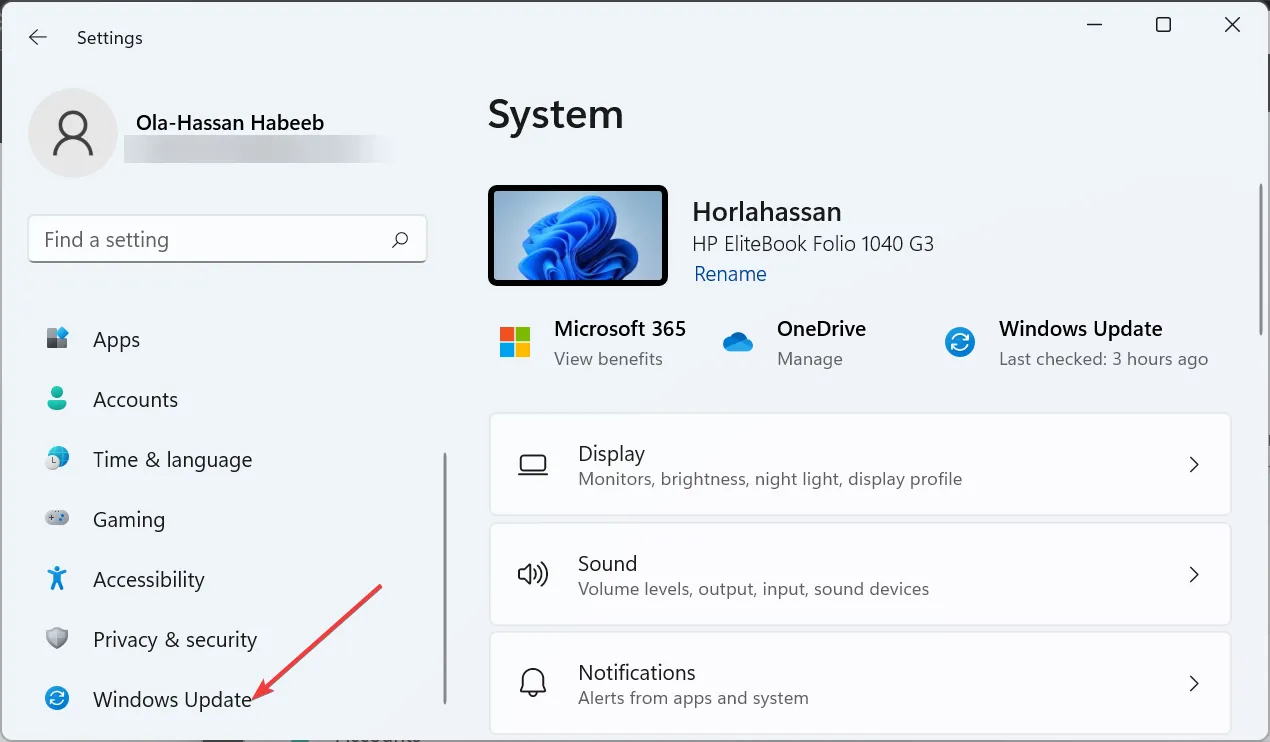
- [アップデートの確認]ボタンをクリックします。
- 次に、利用可能なすべてのアップデートをダウンロードしてインストールします。
お使いの PC が古い場合、BSOD エラーなど、あらゆる種類の問題が発生する傾向があります。これを回避する最も簡単な方法は、上記のようにオペレーティング システムを更新することです。
3. 最後のアップデートをアンインストールする
- Windows キー +を押してI 、Windows Updateを選択します。
- [更新履歴]オプションをクリックします。
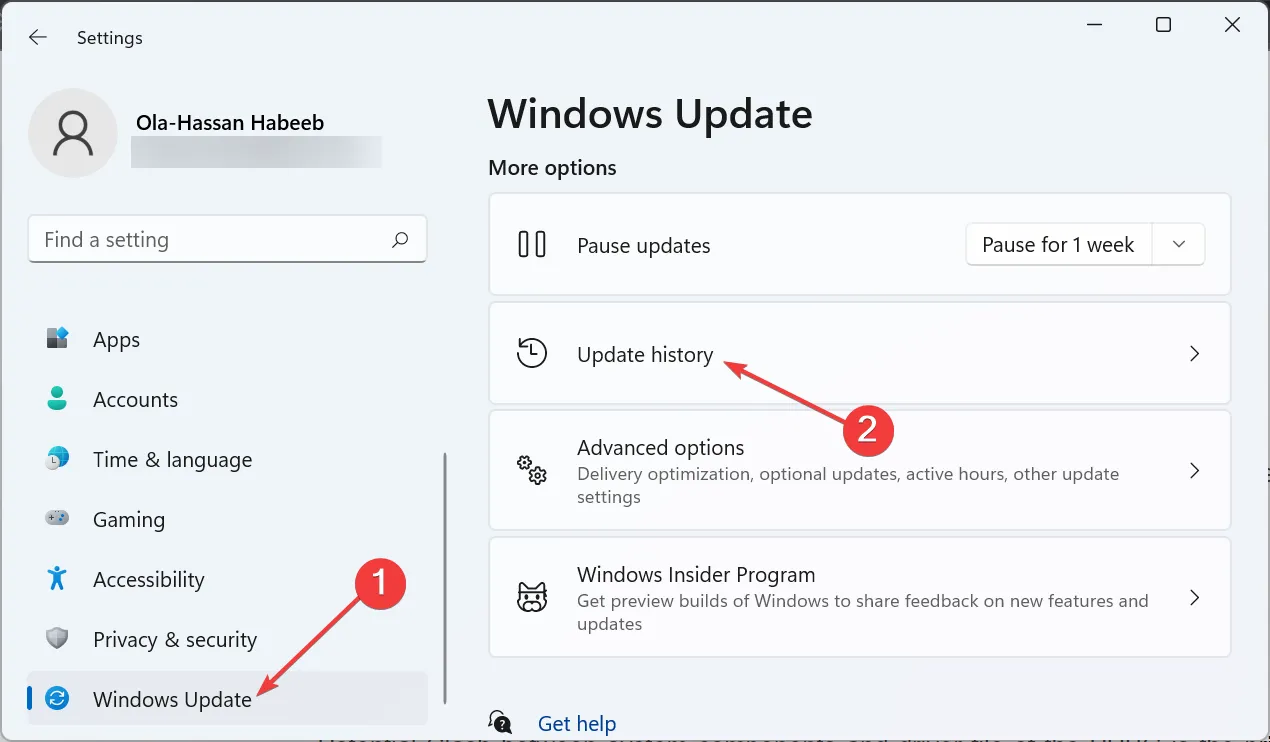
- ここで、下にスクロールして[更新プログラムのアンインストール]をクリックします。
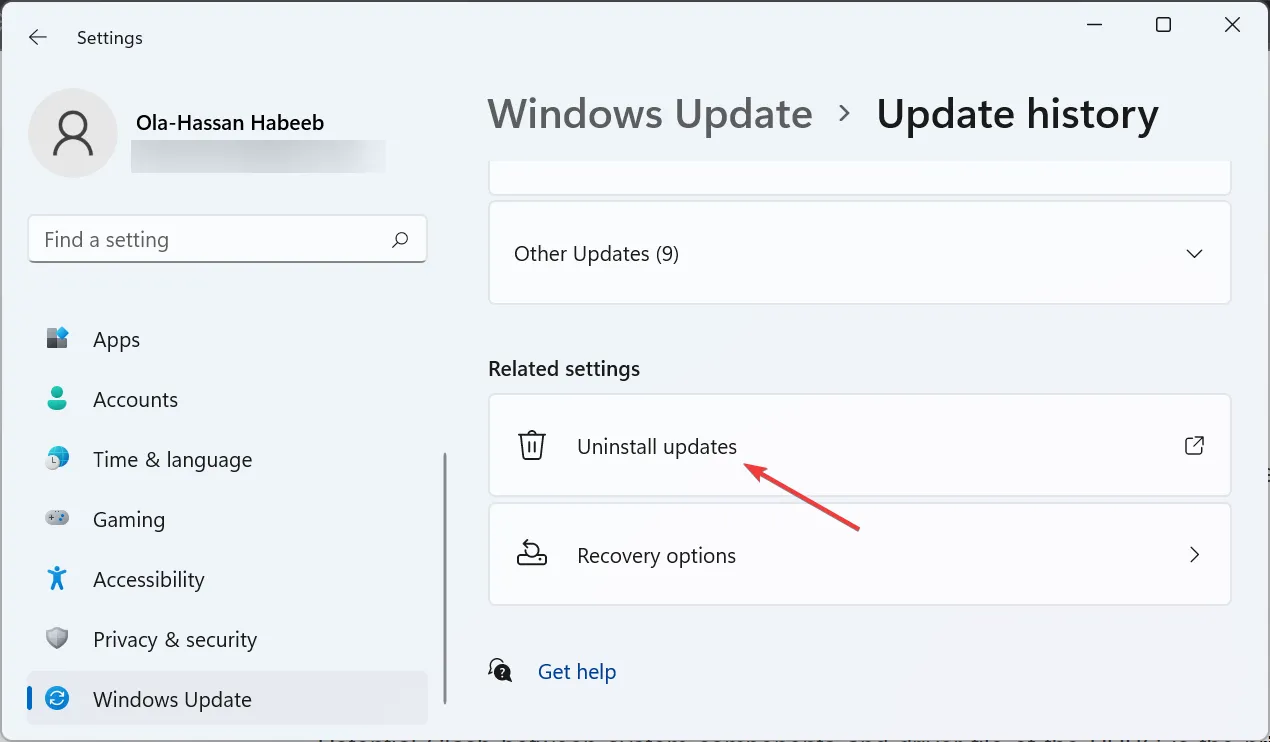
- 最後に、最後の更新を右クリックして[アンインストール]を選択し、画面の指示に従ってプロセスを完了します。
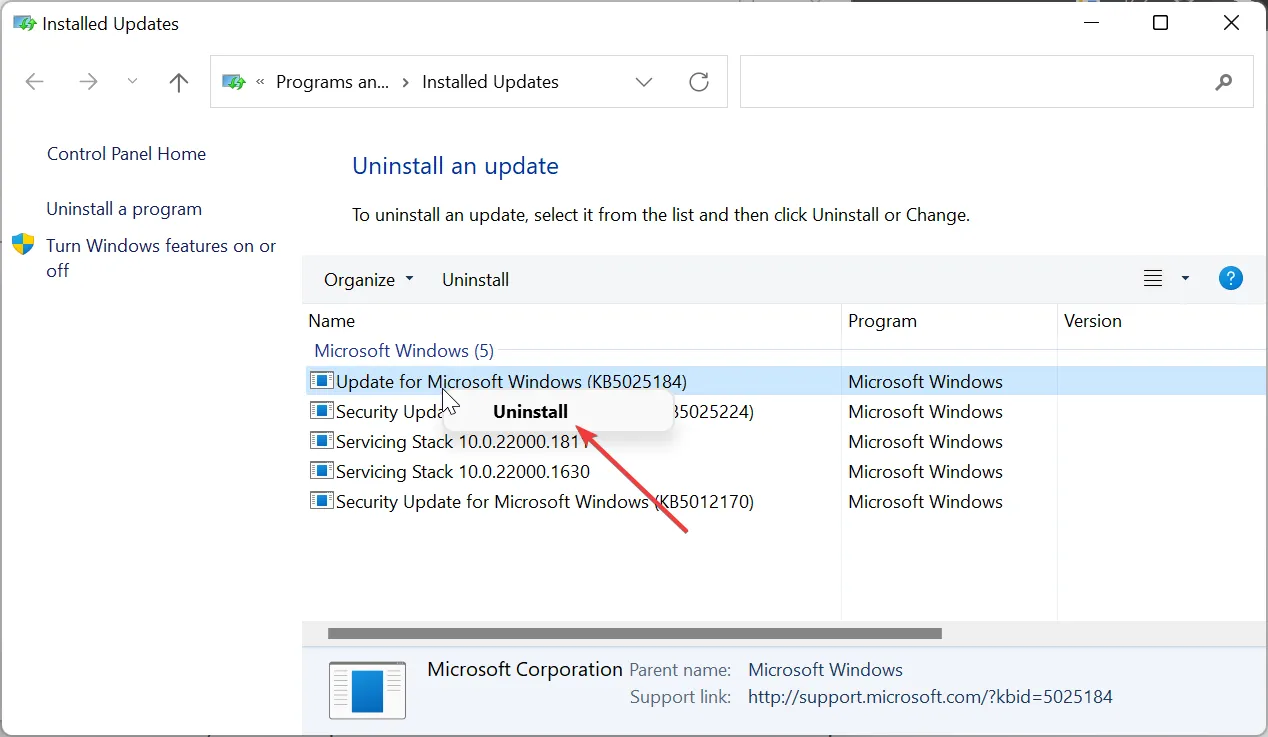
一部のユーザーは、PC を更新した後に navagio.sys エラーに直面したと報告しています。ゲームと PC 間の互換性の問題が原因である可能性があります。したがって、エラーを回避するには、最新の更新プログラムをアンインストールする必要があります。
4.カーネルモードのハードウェア強制スタック保護を無効にする
- キーを押してWindows 「セキュリティ」と入力し、[Windows セキュリティ]オプションを選択します。
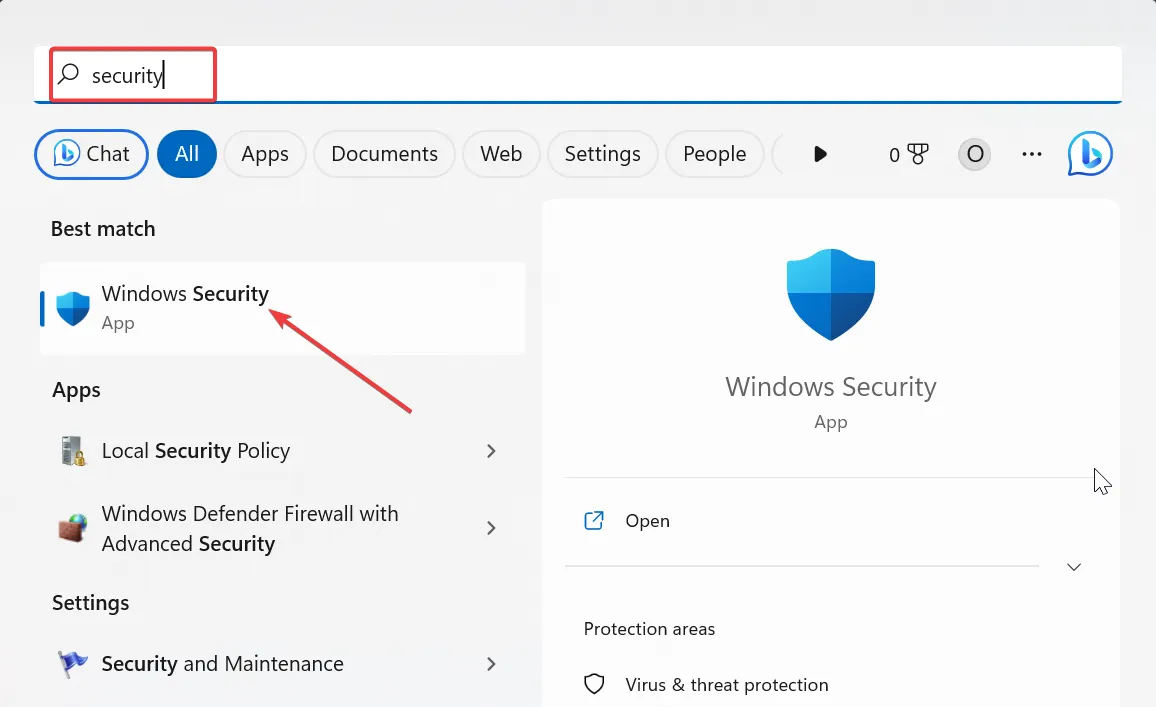
- 次に、左側のペインで[デバイス セキュリティ]オプションをクリックします。
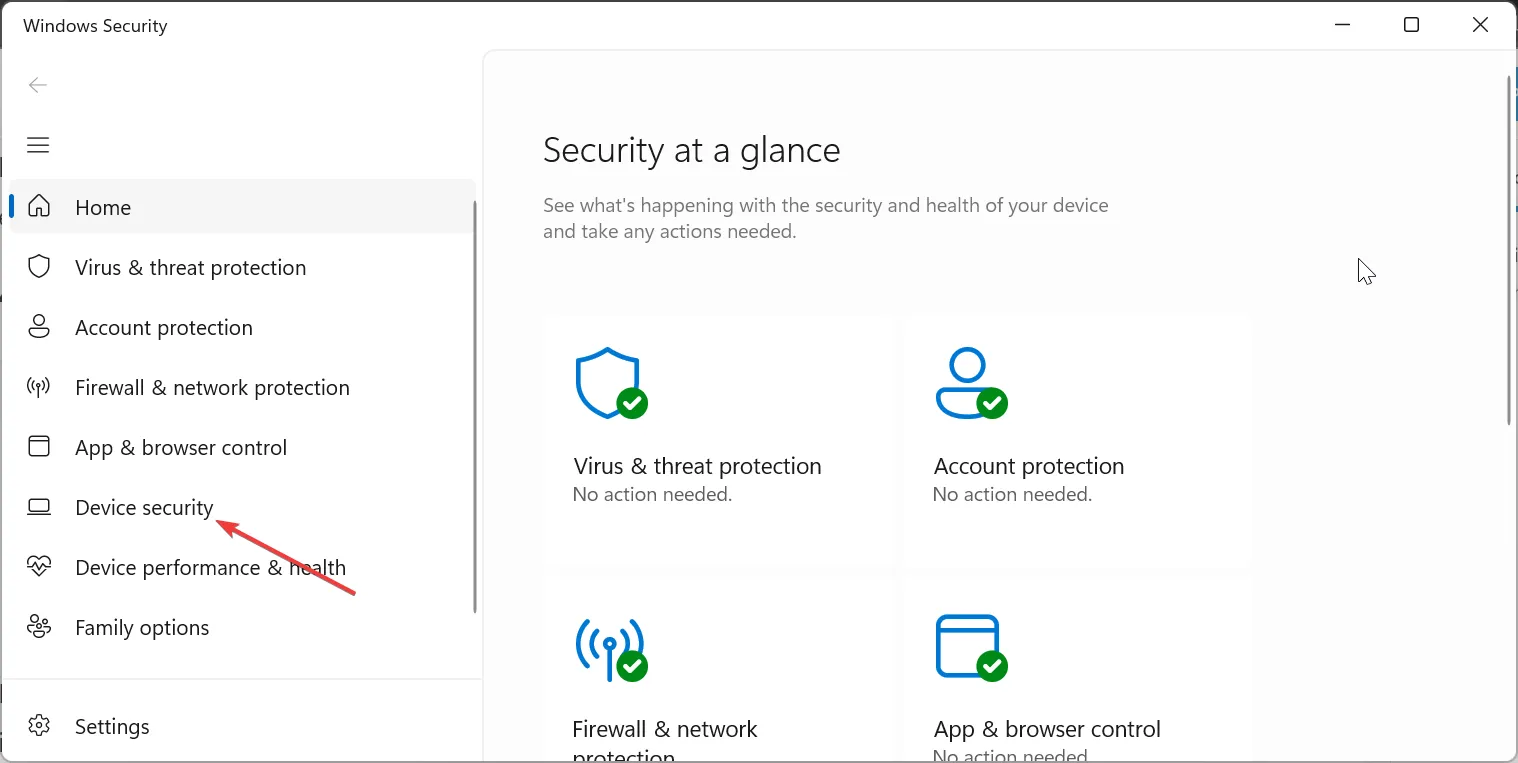
- 右側のペインで[コア分離の詳細]オプションを選択します。
- 最後に、カーネルモードのハードウェア強制スタック保護のスイッチを切り替えて無効にします。
場合によっては、この navagio.sys 問題は、PC のセキュリティ機能が原因である可能性があります。これに対する解決策は、責任のある機能を無効にすることです。
5. Windows を再インストールする
他のすべてがこの navagio.sys 死のブルー スクリーン エラーを修正できない場合は、オペレーティング システムを完全に再インストールする必要がある場合があります。インプレース アップグレードまたはクリーン インストールを実行するオプションがあります。
PC に重要なファイルがある場合は、インプレース アップグレードを実行できます。ただし、データをバックアップしている場合は、代わりにクリーン インストールを実行できます。
navagio.sys の問題は、ユーザーが遭遇する多くの苛立たしいブルー スクリーン オブ デスの問題の 1 つです。そして、それ以前に他の人たちと同じように、このガイドでその解決策を提供しました.
以下のコメントで、この問題の解決に役立つ解決策をお知らせください。



コメントを残す